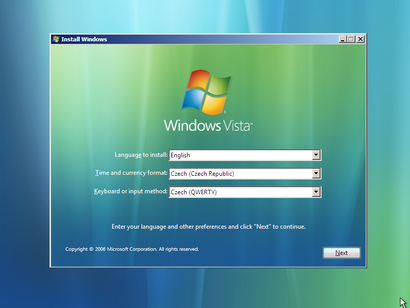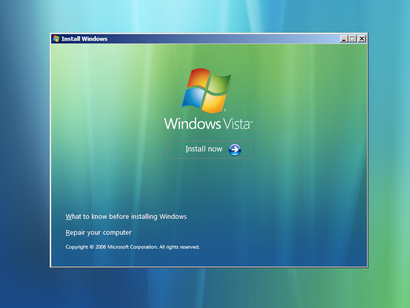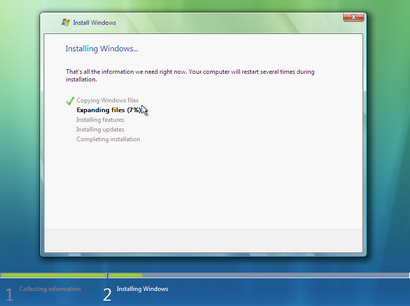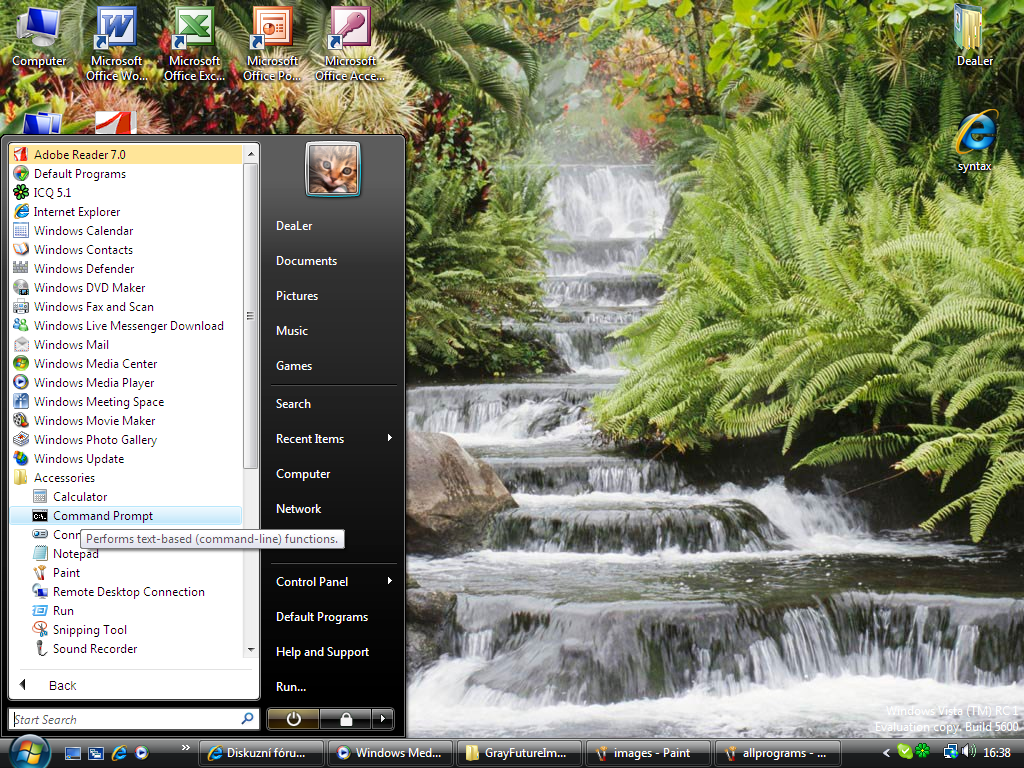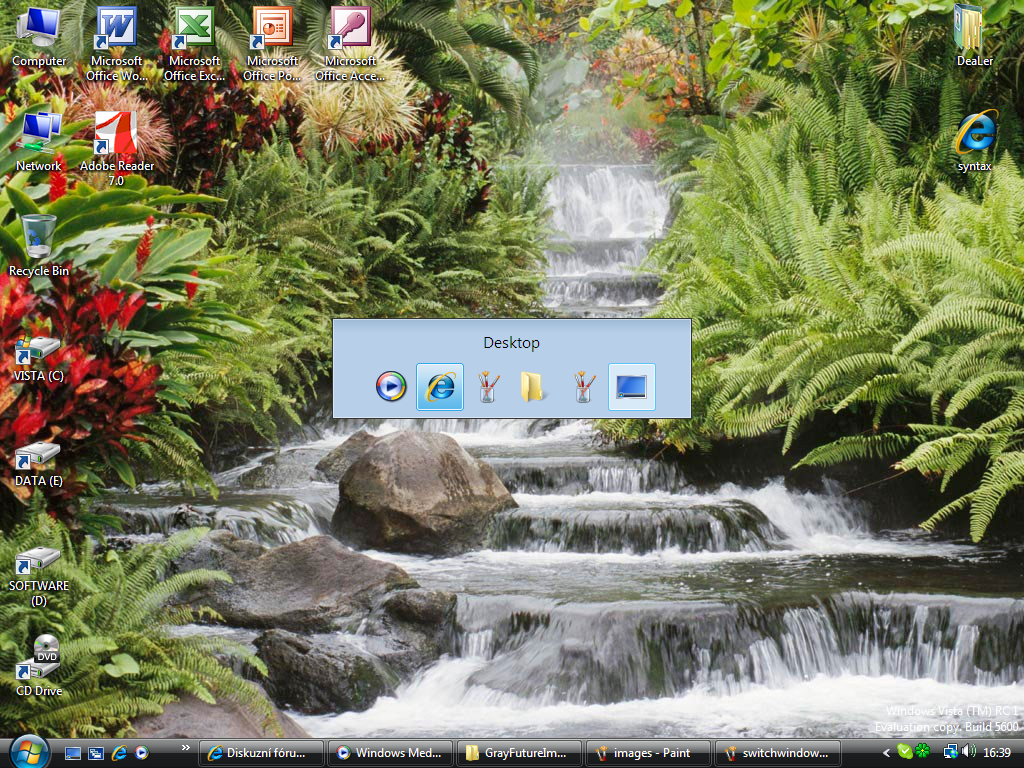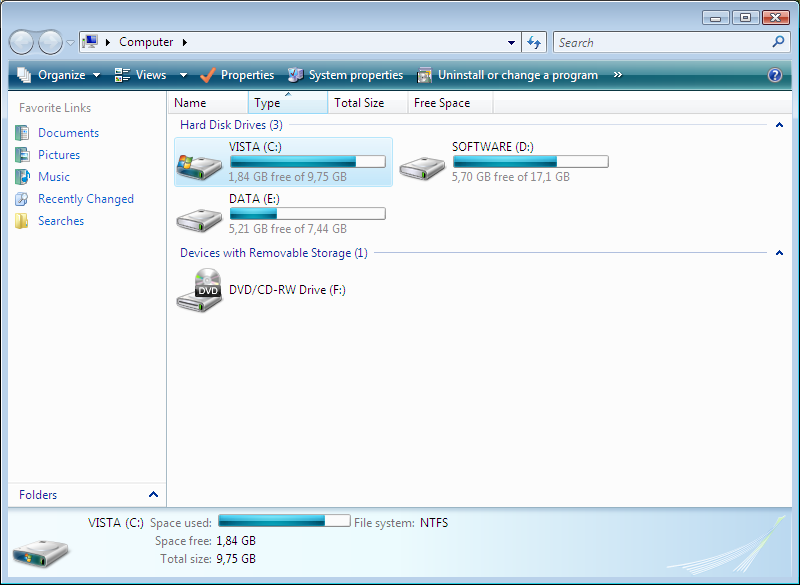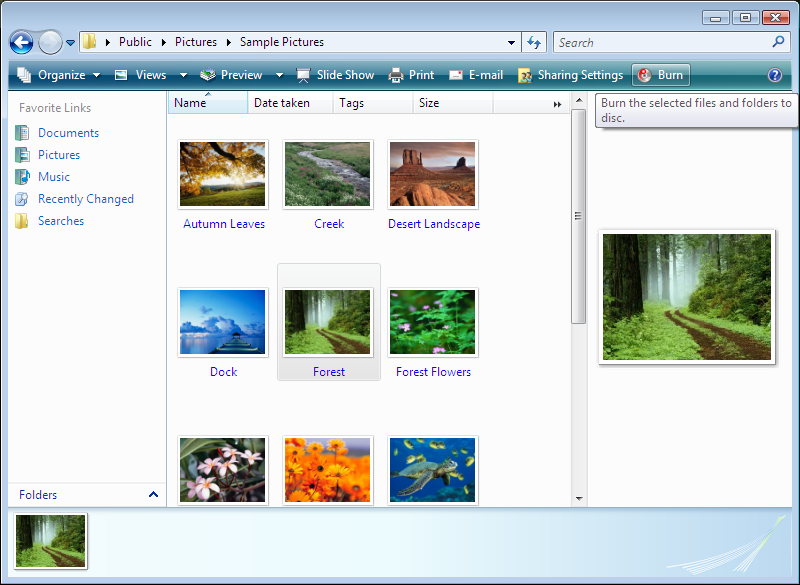Druhá část seriálu popisuje základní kroky instalace, změny v bootmanageru, uživatelské prostředí systému a poskytuje informace o databázi ovladačů.
V drué části se pokusím popsat základní kroky instalace, změny v bootmanageru a způsob odstranění potíží při odinstalaci. Dále bude následovat prohlídka systému – nabídka Start, hlavní panel a explorer. Nakonec si povíme něco o databázi ovladačů. Můj pohled může být v některých případech omezený, protože nemám k dispozici všechny funkce systému.
Instalace
Po naformátování oddílu jsem vložil DVD do mechaniky a resetoval systém. První obrazovka, kterou uvidíte po nabootování DVD, bude vypadat zhruba jako ta na následujícím obrázku.
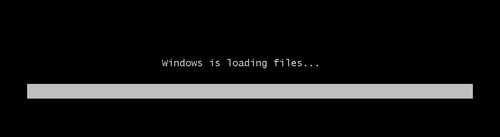
Po nahrání všech souborů dojde ke spuštění grafického průvodce, který vás provede rychlou a příjemnou instalací. Na první obrazovce můžete zvolit jazyková a místní nastavení. Druhé okno nabízí možnost spuštění záchranného režimu, zobrazení informací k instalaci a spuštění samotné instalace.
Po nejsložitější části instalace – vložení sériového čísla a přijetí licenčních podmínek – je nutné zvolit parametry instalace a následně už se spustí kopírování souborů na disk, které je rozděleno na pět základních kroků – díky tomu je možné sledovat, jaká operace se zrovna provádí a jak dlouho ještě kopírování potrvá. V mém případě trvalo kopírování přibližně hodinu, ale ve finální verzi už je vše doladěno a kopírování by mělo trvat jen něco málo přes 20 minut.
Po dokončení instalace se počítač restartuje a Vista se spustí. Objeví se další průvodce, pomocí kterého lze nastavit např. uživatelský účet, jeho ikonku, tapetu a místní a časová nastavení. Nakonec se ještě provede optimalizace systému pro přítomný hardware.
Volné místo na disku se mi změnšilo o něco málo přes 7 GB – akorát zbylo místo pro MS Office 2007, některé další aplikace a pár dokumentů.
Odinstalace
V případě instalace současně s Windows XP je nunté při odinstlaci Visty spustit opravnou konzoli z instlačního disku Windws XP a zadat příkaz fixmbr pro opravu master boot record a příkaz fixboot pro opravení zavaděče. Pak stačí smazat Vistu z disku a dál by mělo vše fungovat bez potíží.
Boot manager
Vista obsahuje úplně přepracovaný boot manager, který už nevyužívá soubor BOOT.INI. Veškeré změny se nyní dělají složitě přes nástroj BCDEDIT.EXE. Pro jednoduchou úpravu boot menu by vám mohl posloužit nástroj VistaBootPRO [ http://www.vistabootpro.org/ ].
Prohlídka systému
Po nabootování systému se objeví pěkná přihlašovací obrazovka, ale její screenshot vám bohužel nemohu ukázat. Touto částí se mi podařilo zdárně projít a už mě čekal skvěle vypadající systém plný nových, mnohdy užitečných, funkcí. Na mé konfiguraci běží systém plynule a k HW prostředkům se chová šetrněji než Windows XP.
Nabídka Start byla kompletně přepracována, aby nabízela co největší komfort ovládání. V levé části nabídky se nacházejí naposledy použité programy a odkazy na výchozí internetový prohlížeč a e-mailový klient. V pravé části jsou umístěny odkazy na nejčastěji používané funkce, jako jsou síťová připojení, naposledy použité dokumenty, ovládací panely a další.
Po otevření nabídky Start můžete ihned začít psát název hledané položky. Hledání probíhá velmi rychle a určitě se vám zalíbí.
Hlavní panel je řešen podobným způsobem jako v předchozích verzích systému, ale ve spojení s Aerem nabízí zajímavé možnosti, jako např. průhlednost nebo zobrazení náhledu okna po přesunutí kurzoru nad talčítko v hlavním panelu.
Zpracování průzkumníka je celkově velmi intuitivní a bohaté na funkce, ale to je nejlepší vyzkoušet v praxi. Povšiměte si možnosti hledání v každém okně.
Databáze ovladačů
Databáze ovladačů je už v RC1 velmi rozsáhlá a Vista se ji pokusí použít pro přítomný hardware. U nekompatibilních zařízení zažádá o dodání správných driverů, ale s tím se na 80-90 % nesetkáte. V mnoha případech by mělo být možné použít drivery z Windows XP.
Závěr
Třetí díl se bude týkat možností konfigurace systému a nástrojů, které pomohou zajistit bezpečnost systému. Také bych se rád věnoval změnám v administraci sítí.